Hostwinds Tutorials
Suchergebnisse für:
Inhaltsverzeichnis
So ändern oder zurücksetzen Sie WordPress Admin -Passwort
Stichworte: WordPress
Wie setze ich mein WordPress-Administratorkennwort zurück?
Sie können Ihr Passwort auf verschiedene Arten zurücksetzen.Es kann in Ihrem WP Admin-Dashboard von der Admin-Anmeldeseite oder durch Ändern in Ihrer Datenbank geändert werden.Es hängt davon ab, ob Sie es ändern möchten oder wenn Sie es verloren haben und ein neues benötigen.
Es hängt auch davon ab, ob Sie Zugriff auf Ihr WP Admin-Dashboard haben oder wenn Sie aus irgendeinem Grund nicht darauf zugreifen können.
Wie ändere ich mein WordPress-Passwort?
Durch das Armaturenbrett
Wenn Sie sich bei Ihrem WP Admin-Dashboard anmelden und Ihr Passwort ändern möchten, gehen Sie auf der linken Seite an Benutzer.Wählen Sie, um Ihren Benutzer zu bearbeiten, und in Richtung unten gibt es eine Option, um ein neues Passwort zu generieren.Speichern Sie Ihre Änderungen.
Von der Anmeldeseite
Wenn Sie Ihr Passwort vergessen haben und auf die Admin-Anmeldeseite zugreifen können, klicken Sie auf "Vergessenes Passwort verloren?"Und Sie erhalten einen Link, um Ihr Passwort zu ändern.
Durch phpMyAdmin
Wenn Sie Ihr Passwort verloren haben und Sie nicht auf Ihr Dashboard oder Ihre Anmeldeseite zugreifen können, färben Sie nicht.Sie können Ihr Passwort immer noch ändern.
- Melden Sie sich bei cPanel an
- Gehen Sie unter dem Abschnitt Datenbanken auf PHPMYADMIN.
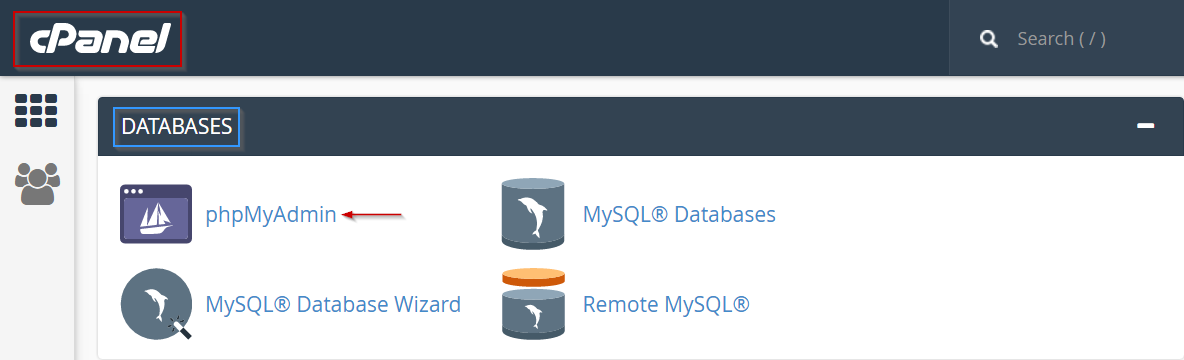
- Klicken Sie auf den Namen der Datenbank für Ihre WP-Installation (wenn Sie nicht wissen, welche es ist, können Sie es in Ihrer WP-Config-Datei finden)
- Klicken Sie links auf die wp-Benutzer
- Suchen Sie Ihren Administrator und klicken Sie auf Bearbeiten
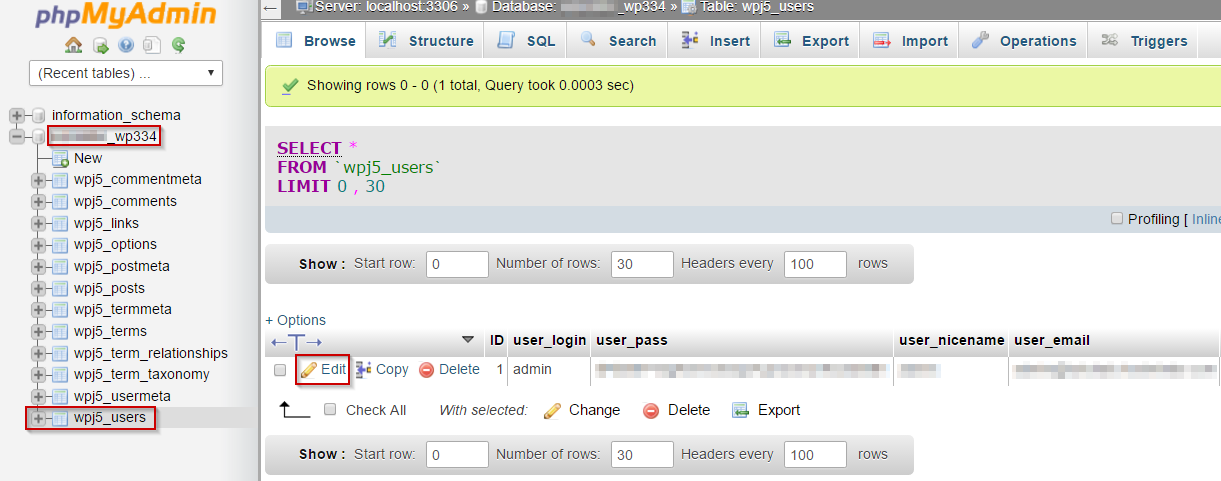
- Fügen Sie Ihr neues Passwort ein
- Wählen Sie MD5 aus der Dropdown-Liste
- Klicken Sie auf Los
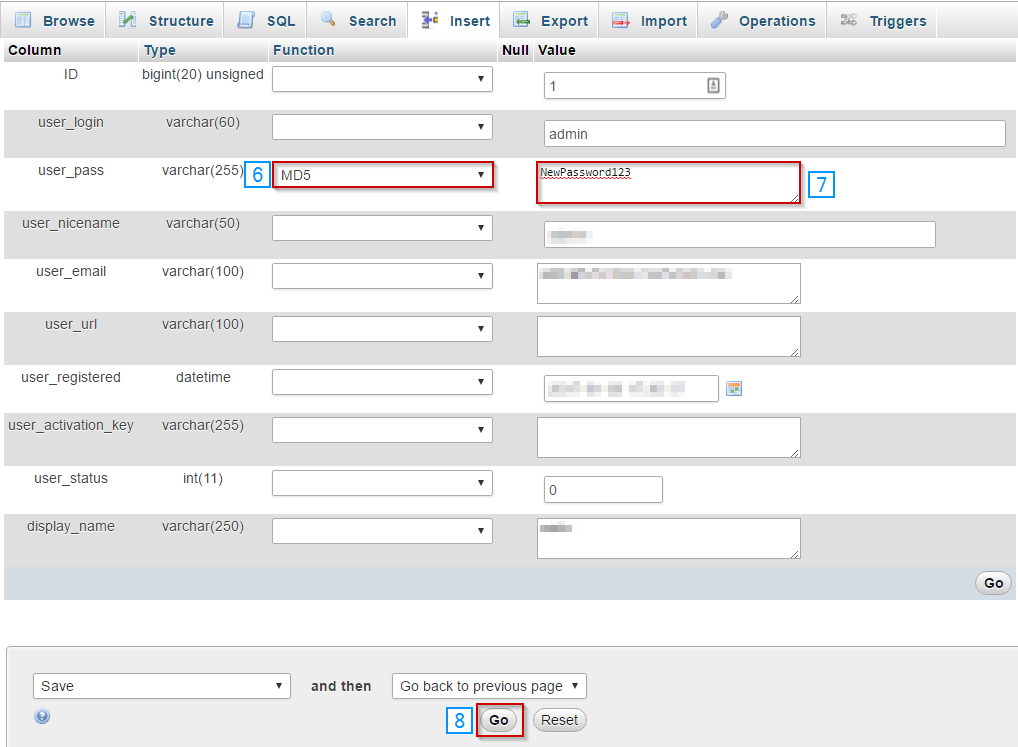
Ändern Sie das WP-Passwort über FTP
Wenn Sie keinen Zugriff auf eines der oben genannten haben, können Sie Ihr WordPress-Kennwort auch über FTP ändern.
- Melden Sie sich mit FTP an
- Suchen Sie die Datei functions.php und laden Sie sie herunter - normalerweise in public_html / wp-content / themes / nameofyourtheme
- Fügen Sie oben direkt unter dem PHP \ <?
- Ändern Sie das Passwort in dieser Zeile.
- Laden Sie es zurück und ersetzen Sie die ursprüngliche functions.php
- Versuchen Sie, sich in Ihrem WP-Admin-Dashboard anzumelden.
Wenn dies erfolgreich ist, entfernen Sie die Zeile, die Sie oben in der Datei functions.php hinzugefügt haben, und laden Sie sie erneut hoch.
WordPress-Notfallskript
Wenn alles andere schlägt, gibt es tatsächlich ein Notfallskript, das verwendet werden kann.Sie müssen wissen, was der Admin-Benutzername ist.
Laden Sie die Notfall-Passwort-Skript hier.
- Erstellen Sie eine Datei im Stammordner, in der WordPress installiert ist, mit dem Namen Emergency.php
- Kopieren Sie das Skript in diese Datei
- Gehen Sie in Ihrem Browser zu yoursite.com/emergency.php
- Geben Sie den Administratornamen und das Kennwort ein, das Sie verwenden möchten
- Klicken Sie auf Aktualisieren
Sie sollten eine E-Mail erhalten, aber das Passwort sollte noch geändert werden, auch wenn Sie dies nicht tun. Versuchen Sie, sich bei Ihrem Admin-Dashboard anzumelden. Ob es funktioniert, Versicher dich Sie löschen die von Ihnen erstellte Notfall -Php-Datei, oder jeder kann das Passwort ändern und ändern.
Geschrieben von Hostwinds Team / Dezember 13, 2016
